- Artikel Rekomendasi
Cara Mengedit Rekaman Video Vertikal untuk IGTV
Mar 01, 2024• Proven solutions
Rasio aspek 16:9 biasanya digunakan oleh sebagian besar kamera ponsel saat ini, terutama di IGTV, yang berarti bahwa jika Anda merekam rekaman Anda secara vertikal, Anda harus menemukan cara untuk menghilangkan bar hitam yang dibuat secara otomatis oleh kamera di ponsel Anda agar sesuai dengan IGTV.
Di artikel ini, kami akan menunjukkan kepada Anda beberapa cara berbeda yang dapat Anda gunakan untuk mengedit video IGTV vertikal Anda.
Anda mungkin juga suka: Cara Memotret Foto Panorama Vertikal dengan Ponsel Anda >>
Cara untuk Mengedit Video Vertikal untuk IGTV
Sebelum membahas tentang cara untuk mengedit video IGTV, mari kita lihat dulu spesifikasi video vertikal IGTV di bawah ini.
| Format Video | MP4 |
|---|---|
| Ukuran | 650MB kurang dari 10 menit |
| Arah | Vertikal/potret |
| Rasio aspek | 4:5/9:16 |
| Panjang video | Sampai dengan 60 menit |
Pengedit Video Vertikal Terbaik - Wondershare Filmora:
Saat ini, hanya ada beberapa program pengeditan video yang menawarkan opsi sebanyak software pengeditan video Filmora. Aplikasi Wondershare Filmora ini memungkinkan Anda untuk menggunakan rasio aspek yang berbeda untuk proyek Anda, memotong klip video, juga menerapkan efek video dan audio dan karena alasan itu, Filmora adalah pengedit video vertikal terbaik yang ada di pasaran. Tidak peduli apakah Anda ingin mengedit video vertikal atau video biasa, Filmora selalu dapat membantu Anda. Download dan coba gunakan!
Cara Mengedit Video Vertikal dengan Wondershare Filmora
Ada dua cara yang sederhana dan cepat untuk mengedit video vertikal Anda di Filmora, dan jika Anda ingin mempertahankan rasio aspek yang sama seperti permintaan IGTV saat rekaman Anda direkam, maka Anda dapat menggunakan metode yang pertama. Jika Anda ingin mengubah rasio aspek Anda dan tetap menghasilkan video yang luar biasa, gulir ke bawah ke bagaian metode ke 2: Tambahkan background buram.
Metode 1: Hapus bar hitam
Langkah 1: Jika Anda telah mendownload dan menginstal Filmora di komputer Anda, klik ganda ikon Filmora di desktop untuk memulai program. Setelah layar selamat datang muncul, klik New Project untuk memulai bekerja di proyek baru Anda.

Langkah 2: Untuk mengimpor klip video yang ingin Anda edit, Anda perlu mengklik Impor di menu drop down dan memilih opsi Impor File Media. Lalu video Anda akan ditempatkan di tempat pengedit media dan setelah itu, Anda harus menyeret dan melepaskannya ke dalam timeline. Setelah Anda menempatkan klip video Anda di timeline, klik kanan pada video tersebut dan pilih Crop and Zoom. Anda dapat menyesuaikan rasio di jendela pop up. Pilih rasio 9:16 untuk memotong bar hitam. Lalu Anda akan melihat hasil video yang masih dalam rasio aspek aslinya dan bilah hitam kedua sisinya sudah hilang di jendela pratinjau.
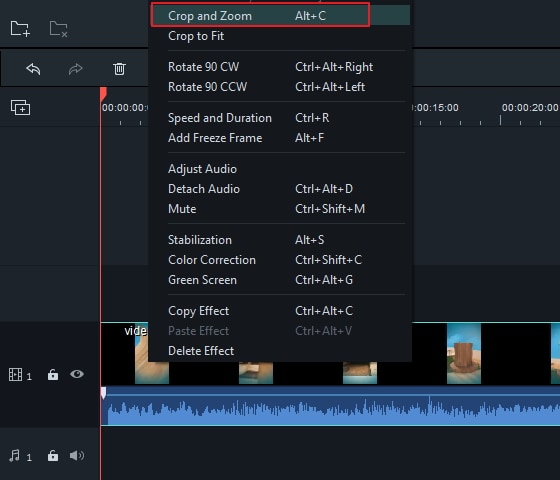
Langkah 3: Sekarang Anda dapat mulai mengedit klip video dan menghapus semua bagian video yang tidak ingin Anda gunakan di dalam proyek Anda. Anda juga dapat menambahkan judul pembuka, teks, kredit akhir, atau efek apa pun yang tersedia di perpustakaan Efek Filmora, mengedit trek audio, menambahkan musik, atau memanipulasi file audio dengan cara apa pun yang Anda inginkan.
Langkah 4: Setelah Anda membuat semua perubahan pada klip video yang Anda inginkan, Anda dapat mengklik tombol Ekspor. Setelah muncul jendela baru, klik ikon Format dan lanjutkan pengubahan resolusi video sesuai dengan rasio aspek 9:16 proyek Anda. Anda dapat menghitung nilai yang tepat dengan menggunakan Aplikasi Kalkulator Rasio Aspek online. Pilih salah satu format file dari sekian format yang ditawarkan oleh Filmora seperti contohnya MP4, lalu klik tombol Ekspor.

Metode 2: Tambahkan background buram ke video IGTV
Jika Anda tidak ingin menghapus bar hitam, Anda juga dapat menambahkan background buram di bagian tersebut untuk membuat video IGTV Anda menjadi lebih indah. Periksa langkah-langkah di bawah ini.
Langkah 1: Klik ikon Filmora di desktop dan buka pengedit video, dan ketika layar selamat datang muncul, klik New Project untuk memulai proyek baru.

Langkah 2: Impor klip video ke Filmora dengan mengklik Impor File Media yang berada di bawah opsi Impor. Setelah Anda menyeret dan melepaskan video Anda ke timeline, Anda akan melihat video tersebut berada dalam rasio aspek aslinya, lalu Anda harus memburamkan area hitam pada video Anda.
Langkah 3: Untuk memburamkan bagian video Anda, Anda harus pergi ke Efek dan memilih efek buram yang ingin Anda terapkan. Blur Dasar, Dering, atau Mosaik hanyalah beberapa opsi yang dapat Anda gunakan. Anda dapat mempratinjau setiap efeknya hanya dengan mengkliknya. Seret dan lepaskan efek blur yang ingin Anda gunakan ke timeline dan sesuaikan durasinya agar sesuai dengan durasi keseluruhan klip video Anda.
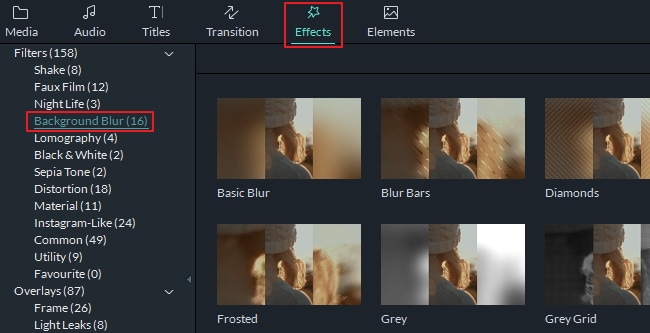
Langkah 4: Anda dapat melanjutkan untuk mengedit klip video lebih lanjut. Setelah Anda menyelesaikan proses pengeditan video, klik tombol Ekspor. Setelah jendela baru muncul di layar Anda, pilih format klip video yang ingin Anda ekspor dan klik Ekspor untuk menyelesaikan proses pengeditan Anda.
Kesimpulan
Nah, sekarang kalian pasti sudah tahu cara mengedit video IGTV dengan Filmora. Jika Anda ingin mengetahui lebih banyak fitur untuk mengedit IGTV, maka download aplikasi ini sekarang!
Apakah Anda adalah pengguna aplikasi Final Cut Pro yang terkenal dan bingung mengenai cara untuk menggunakan atau membuat video split screen di Final Cut Pro? Nah, mungkin saja artikel tentang split screen di Final Cut Pro ini dapat membantu.
by Liza Brown Mar 01, 2024 17:02 PM
Apakah ada template intro di After Effects? Di mana saya bisa mendapata template After Effects secara gratis? Baca postingan ini untuk mengetahui 15 template intro AE terbaik .
by Liza Brown Mar 01, 2024 17:35 PM
Pada artikel ini, kita akan membahas tentang 4 cara untuk melakukan pencarian dengan gambar pada iPhone di 2021.
by Liza Brown Mar 01, 2024 17:35 PM


